Photoshop婚纱照处理:蔚蓝梦幻风格 |
|
(22)按【Ctrl+Enter】组合键,转换路径为选区后,执行【选择→羽化】命令或按【Ctrl+Alt+D】组合键,打开“羽化选区”对话框,设置参数如图22所示,单击“确定”按钮 。选择工具箱中的【移动工具】,拖动“婚纱2.Tif”文件中的图形到“蓝色魅力.Psd”文件中,图层面板自动生成【图层4】,拖动该图层到【图层3】的下一层 。
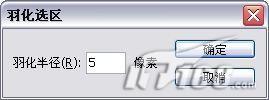 (23)按【Ctrl+T】组合键,打开“自由变换”对话框,调整图形的大小和位置,如图23所示 。选择【图层4】的“图层混合模式”为“柔光” 。
 (24)选择“柔光”后的效果如图24所示 。执行【图像→调整→色阶】命令或按【Ctrl+L】组合键,打开“色阶”对话框,设置参数为63、1.09、255 。
 |